Hantera en manuell QoS-kapacitetspool
Den här artikeln beskriver hur du hanterar en kapacitetspool som använder den manuella QoS-typen.
Se Lagringshierarkin för Azure NetApp Files och prestandaöverväganden för Azure NetApp Files för att förstå övervägandena om QoS-typer.
Konfigurera en ny manuell QoS-kapacitetspool
Så här skapar du en ny kapacitetspool med hjälp av den manuella QoS-typen:
Följ stegen i Skapa en kapacitetspool.
I fönstret Ny kapacitetspool väljer du typen Manuell QoS .
Ändra en kapacitetspool så att den använder manuell QoS
Du kan ändra en kapacitetspool som för närvarande använder den automatiska QoS-typen för att använda den manuella QoS-typen.
Viktigt!
Att ange kapacitetstypen till manuell QoS är en permanent ändring. Du kan inte konvertera ett manuellt kapacitetsverktyg av QoS-typ till en automatisk QoS-kapacitetspool.
Vid konverteringstid kan dataflödesnivåer begränsas så att de överensstämmer med dataflödesgränserna för volymer av den manuella QoS-typen. Läs mer i Resursbegränsningar för Azure NetApp Files.
Kommentar
En automatisk QoS-kapacitetspool som är aktiverad för standardlagring med lågfrekvent åtkomst kan inte konverteras till en kapacitetspool med manuell QoS.
På hanteringsbladet för ditt NetApp-konto väljer du Kapacitetspooler för att visa befintliga kapacitetspooler.
Välj den kapacitetspool som du vill ändra till med manuell QoS.
Välj Ändra QoS-typ. Ange sedan Ny QoS-typ till Manuell. Välj OK.
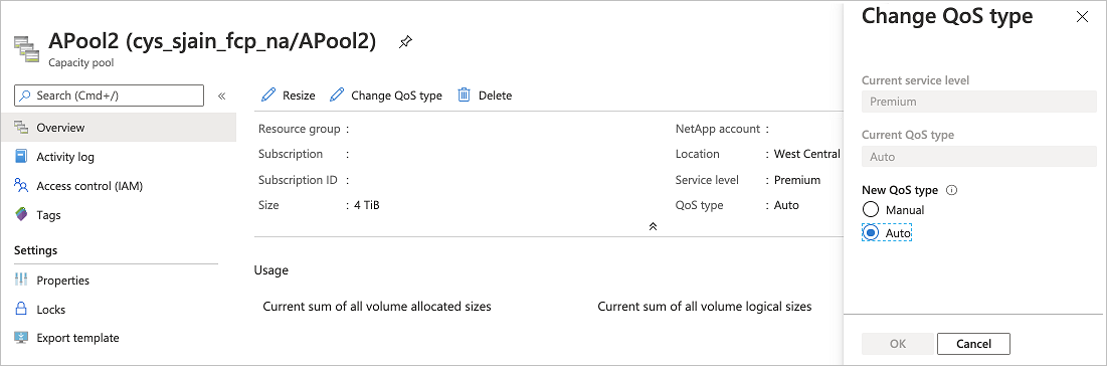
Övervaka dataflödet för en manuell QoS-kapacitetspool
Mått är tillgängliga för att hjälpa dig att övervaka läs- och skrivdataflödet för en volym. Se Mått för Azure NetApp Files.
Ändra det tilldelade dataflödet för en manuell QoS-volym
Om en volym finns i en manuell QoS-kapacitetspool kan du ändra det tilldelade volymgenomflödet efter behov.
På sidan Volymer väljer du den volym vars dataflöde du vill ändra.
Välj Ändra dataflöde. Ange det dataflöde (MiB/S) som du vill använda. Välj OK.
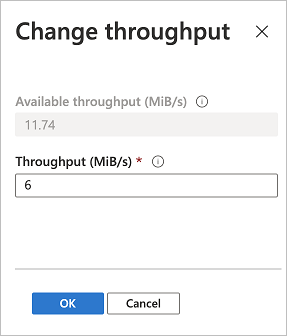
Nästa steg
- Skapa en kapacitetspool
- Mått för Azure NetApp Files
- Saker att tänka på när det gäller prestanda i Azure NetApp Files
- Felsöka problem med kapacitetspooler
- Lagringshierarkin för Azure NetApp Files
- Tjänstnivåer för Azure NetApp Files
- Kostnadsmodell för Azure NetApp Files
- Resursbegränsningar för Azure NetApp Files
- Skapa en NFS-volym
- Skapa en SMB-volym
- Skapa en volym med dubbla protokoll